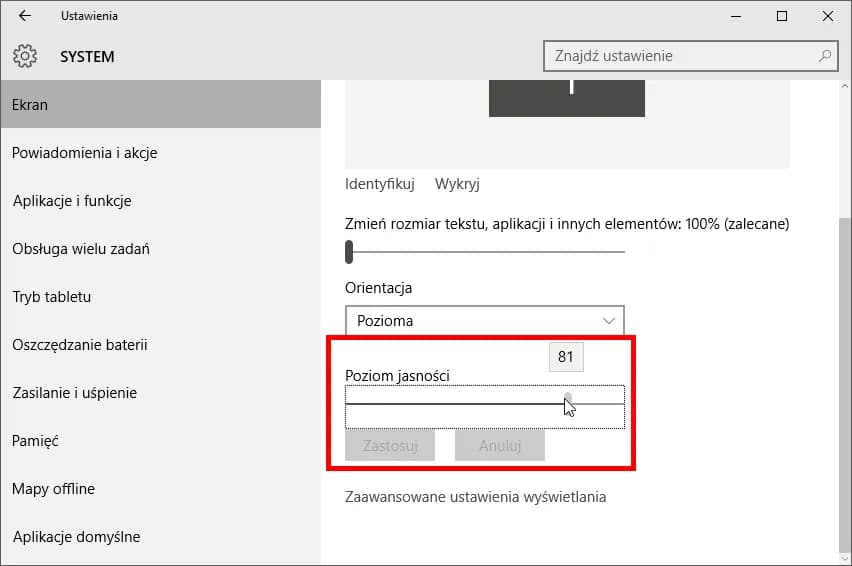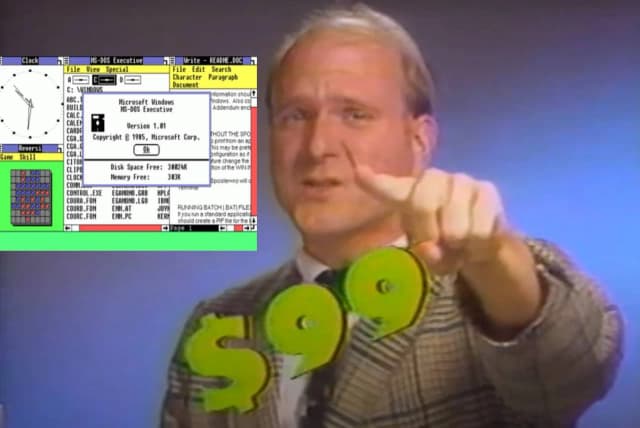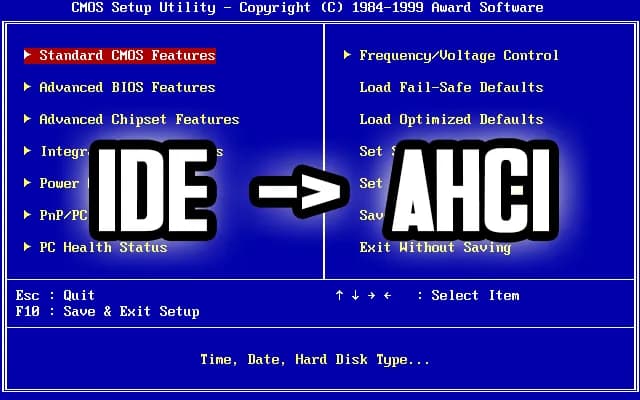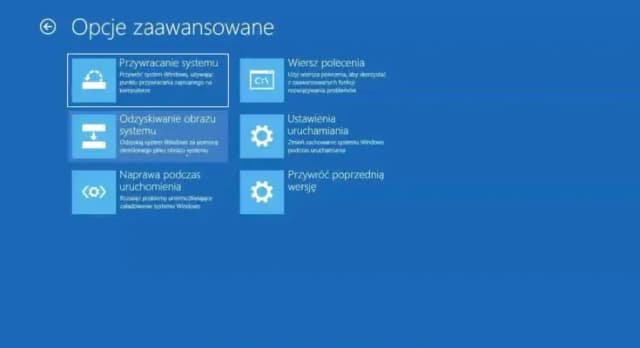Zmiana jasności ekranu w systemie Windows 10 jest kluczowym elementem, który wpływa na komfort pracy oraz ochronę wzroku. W prosty sposób można dostosować jasność ekranu, aby dostosować ją do warunków oświetleniowych w otoczeniu. Istnieje kilka metod, które umożliwiają to zarówno na laptopach, jak i komputerach stacjonarnych.
W tym artykule omówimy różne sposoby regulacji jasności, w tym korzystanie z Centrum akcji, ustawień systemowych oraz automatycznej regulacji jasności. Dzięki tym informacjom, każdy użytkownik będzie mógł łatwo i szybko dostosować jasność swojego ekranu, co przyczyni się do lepszej wydajności i komfortu podczas pracy.
Najistotniejsze informacje:
- Jasność ekranu można zmienić za pomocą Centrum akcji lub ustawień systemowych.
- Na laptopach dostępny jest suwak jasności w Centrum akcji od wersji 1903 Windows 10.
- Można używać skrótów klawiszowych, takich jak kombinacja klawisza Fn z klawiszami F1–F12.
- W laptopach z czujnikiem jasności można włączyć automatyczną regulację jasności.
- Dla komputerów stacjonarnych jasność reguluje się za pomocą przycisków na monitorze.
- W przypadku problemów z jasnością warto sprawdzić aktualność sterowników karty graficznej.
Jak zmienić jasność ekranu na laptopie z Windows 10 dla lepszej widoczności
Aby zmienić jasność ekranu w laptopie z systemem Windows 10, istnieje kilka prostych metod, które można łatwo zastosować. Najbardziej popularnym sposobem jest użycie Centrum akcji, które pozwala na szybkie dostosowanie jasności ekranu. W tym miejscu można znaleźć suwak jasności, który jest dostępny w wersjach Windows 10 od 1903. Użytkownicy starszych wersji systemu mogą skorzystać z ustawień systemowych, aby dostosować poziom jasności.
Inną metodą jest przejście do aplikacji Ustawienia, gdzie można znaleźć więcej opcji dotyczących regulacji jasności. Dzięki tym dwóm metodom użytkownicy laptopów mogą łatwo dostosować jasność ekranu do własnych potrzeb, co przyczynia się do lepszego komfortu pracy i ochrony wzroku.
Użycie Centrum akcji do szybkiej regulacji jasności ekranu
Aby skorzystać z Centrum akcji, wystarczy kliknąć ikonę baterii w obszarze powiadomień lub otworzyć Centrum akcji z paska zadań. Po otwarciu Centrum akcji, użytkownik zobaczy suwak jasności, który można przesuwać w lewo lub w prawo, aby zmniejszyć lub zwiększyć jasność ekranu. Jest to bardzo intuicyjna metoda, która pozwala na szybkie dostosowanie jasności w zależności od warunków oświetleniowych w otoczeniu.
- W systemie Windows 10, suwak jasności jest dostępny w Centrum akcji od wersji 1903.
- Aby uzyskać dostęp do Centrum akcji, kliknij ikonę baterii lub przesuń palcem od prawej krawędzi ekranu (na laptopach dotykowych).
- Użytkownicy mogą również dostosować jasność za pomocą skrótów klawiszowych, takich jak Fn + F5/F6 na wielu laptopach.
Jak dostosować jasność w ustawieniach systemowych Windows 10
Aby dostosować jasność ekranu w systemie Windows 10, pierwszym krokiem jest otwarcie aplikacji Ustawienia. Można to zrobić, klikając ikonę zębatki w menu Start lub używając skrótu klawiszowego Windows + I. Następnie należy wybrać opcję "System", a potem "Wyświetl". W tym miejscu znajdziesz sekcję "Zmień jasność", gdzie dostępny jest suwak, który pozwala na łatwe zwiększenie lub zmniejszenie jasności ekranu.
Warto pamiętać, że dostępność suwaka jasności może różnić się w zależności od wersji systemu oraz rodzaju urządzenia. Jeśli suwak nie jest widoczny, może to oznaczać, że sterowniki karty graficznej wymagają aktualizacji. Użytkownicy mogą również skorzystać z opcji "Jasność adaptacyjna", która automatycznie dostosowuje jasność ekranu w zależności od oświetlenia otoczenia, co można włączyć w tym samym menu.
Jak zmienić jasność ekranu na komputerze stacjonarnym w Windows 10
W przypadku komputerów stacjonarnych, regulacja jasności ekranu odbywa się głównie za pomocą przycisków znajdujących się na monitorze. Większość nowoczesnych monitorów ma dedykowane przyciski, które pozwalają na dostosowanie jasności, kontrastu oraz innych ustawień obrazu. Aby to zrobić, wystarczy znaleźć odpowiednie przyciski na dolnej krawędzi lub z boku monitora, a następnie użyć ich do regulacji poziomu jasności zgodnie z własnymi preferencjami.
Oprócz fizycznych przycisków, użytkownicy komputerów stacjonarnych mogą także korzystać z oprogramowania do zarządzania ustawieniami karty graficznej. Programy takie jak NVIDIA Control Panel czy AMD Radeon Settings oferują zaawansowane opcje dostosowywania ustawień ekranu, w tym jasności, co może być przydatne, gdy fizyczne przyciski na monitorze nie są wystarczające. Warto zapoznać się z tymi narzędziami, aby uzyskać najlepszą jakość obrazu.
| Model Monitora | Funkcje regulacji jasności |
|---|---|
| Samsung Odyssey G7 | Przyciski na monitorze, oprogramowanie MagicBright |
| LG UltraGear 27GN950 | Przyciski joystickowe, oprogramowanie LG Screen Manager |
| Dell UltraSharp U2720Q | Przyciski na monitorze, Dell Display Manager |
Regulacja jasności za pomocą przycisków na monitorze
Regulacja jasności ekranu za pomocą przycisków na monitorze jest prostą i skuteczną metodą, szczególnie w przypadku komputerów stacjonarnych. Większość nowoczesnych monitorów ma dedykowane przyciski, które znajdują się zazwyczaj na dolnej krawędzi lub z boku urządzenia. Użytkownicy mogą spotkać się z różnymi konfiguracjami, ale najczęściej przyciski oznaczone są symbolami słońca lub strzałkami, które wskazują, jak zwiększyć lub zmniejszyć jasność.
Aby dostosować jasność, wystarczy nacisnąć odpowiedni przycisk, a następnie użyć przycisków nawigacyjnych do ustawienia pożądanej wartości. W niektórych modelach monitorów, takich jak Dell UltraSharp czy LG UltraGear, dostępne są również menu ekranowe, które oferują dodatkowe opcje dostosowywania jasności oraz kontrastu. Dzięki tym funkcjom, użytkownicy mogą łatwo dostosować wyświetlany obraz do swoich preferencji.
Jak zaktualizować sterowniki karty graficznej dla lepszej wydajności
Aby zapewnić optymalną regulację jasności ekranu oraz poprawić ogólną wydajność wyświetlania, ważne jest, aby regularnie aktualizować sterowniki karty graficznej. Proces ten można rozpocząć od otwarcia Menedżera urządzeń, gdzie należy znaleźć sekcję "Karty graficzne". Następnie wystarczy kliknąć prawym przyciskiem myszy na wybraną kartę graficzną i wybrać opcję "Aktualizuj sterownik". System Windows zaproponuje automatyczne wyszukiwanie dostępnych aktualizacji.
W przypadku, gdy system nie znajdzie nowych sterowników, można odwiedzić stronę internetową producenta karty graficznej, takiego jak NVIDIA lub AMD, aby pobrać najnowsze oprogramowanie. Użytkownicy powinni również regularnie sprawdzać aktualizacje, aby zapewnić sobie najlepszą jakość obrazu oraz pełną funkcjonalność regulacji jasności. Warto również zainstalować oprogramowanie do zarządzania kartą graficzną, które może automatycznie informować o dostępnych aktualizacjach.
Włączenie funkcji jasności adaptacyjnej w systemie
Aby włączyć funkcję jasności adaptacyjnej w systemie Windows 10, należy najpierw przejść do aplikacji Ustawienia. Można to zrobić, klikając ikonę zębatki w menu Start lub używając skrótu klawiszowego Windows + I. Następnie wybierz opcję "System", a potem "Wyświetl". W sekcji "Zmień jasność automatycznie po zmianie oświetlenia" włącz tę funkcję, co pozwoli systemowi na automatyczne dostosowanie jasności ekranu w zależności od warunków oświetleniowych w otoczeniu.
Warto również upewnić się, że laptop lub urządzenie posiada wbudowany czujnik jasności otoczenia, ponieważ funkcja ta działa tylko na urządzeniach z tym czujnikiem. Po włączeniu jasności adaptacyjnej, ekran będzie automatycznie dostosowywał jasność w zależności od ilości światła w pomieszczeniu, co przyczyni się do lepszego komfortu pracy i oszczędności energii.
Jak skonfigurować automatyczne dostosowanie jasności
Konfiguracja automatycznego dostosowania jasności w Windows 10 jest prosta i pozwala na dostosowanie ustawień w zależności od źródła zasilania. W tym samym menu, gdzie włączono jasność adaptacyjną, można określić, czy funkcja ta ma działać tylko wtedy, gdy laptop jest zasilany z baterii, czy również podczas podłączenia do zasilania. Użytkownicy mogą wybrać opcję, która najlepiej odpowiada ich potrzebom, co zwiększa elastyczność korzystania z urządzenia.
Dzięki tym ustawieniom, ekran będzie dostosowywał jasność automatycznie, co pozwala na oszczędność energii oraz zmniejsza zmęczenie oczu. Warto regularnie sprawdzać te ustawienia, aby upewnić się, że są one dostosowane do aktualnych potrzeb użytkownika oraz warunków oświetleniowych w miejscu pracy.
Co zrobić, gdy suwak jasności nie działa poprawnie
Jeżeli suwak jasności w systemie Windows 10 nie działa poprawnie, warto podjąć kilka kroków, aby rozwiązać ten problem. Po pierwsze, upewnij się, że sterowniki karty graficznej są aktualne. Można to zrobić, otwierając Menedżera urządzeń, znajdując sekcję "Karty graficzne", a następnie klikając prawym przyciskiem myszy na swoją kartę i wybierając "Aktualizuj sterownik". Po drugie, sprawdź, czy funkcja jasności adaptacyjnej jest włączona w ustawieniach systemowych, ponieważ jej wyłączenie może wpływać na działanie suwaka.
Jeśli powyższe kroki nie przyniosą efektu, warto również zresetować ustawienia planu zasilania. Aby to zrobić, przejdź do Panelu sterowania, wybierz "Opcje zasilania", a następnie "Zmień ustawienia planu" dla aktywnego planu. Na koniec kliknij "Przywróć domyślne ustawienia planu", co może pomóc w przywróceniu funkcji suwaka jasności do stanu roboczego.
Jak przywrócić domyślne ustawienia jasności ekranu
Aby przywrócić domyślne ustawienia jasności ekranu w systemie Windows 10, należy skorzystać z opcji dostępnych w ustawieniach zasilania. Rozpocznij od otwarcia Panelu sterowania i przejścia do sekcji "Opcje zasilania". Wybierz aktywny plan zasilania i kliknij "Zmień ustawienia planu". Następnie kliknij "Przywróć domyślne ustawienia planu", aby zresetować wszystkie ustawienia, w tym jasność ekranu, do wartości domyślnych.
Po przywróceniu domyślnych ustawień, warto ponownie uruchomić komputer, aby upewnić się, że wszystkie zmiany zostały zastosowane. To działanie powinno pomóc w rozwiązaniu problemów z jasnością ekranu, a także przywrócić jego optymalne ustawienia. Jeśli problemy nadal występują, rozważ kontakt z pomocą techniczną lub sprawdzenie, czy system operacyjny wymaga aktualizacji.
Jak wykorzystać aplikacje do zarządzania jasnością ekranu
Oprócz wbudowanych funkcji systemu Windows 10, istnieje wiele aplikacji zewnętrznych, które mogą pomóc w bardziej zaawansowanym zarządzaniu jasnością ekranu. Programy takie jak f.lux czy Iris nie tylko umożliwiają dostosowanie jasności, ale również oferują dodatkowe funkcje, takie jak regulacja temperatury barwowej, co może znacznie poprawić komfort pracy w różnych warunkach oświetleniowych. Dzięki tym aplikacjom można dostosować ekran do pory dnia, co jest szczególnie korzystne dla osób pracujących w nocy lub w ciemnych pomieszczeniach.
Warto również zwrócić uwagę na możliwość automatyzacji ustawień jasności w zależności od lokalizacji, korzystając z aplikacji takich jak Windows Task Scheduler. Można zaplanować zmiany jasności ekranu w określonych godzinach lub na podstawie aktywności, co pozwala na jeszcze lepsze dostosowanie do indywidualnych potrzeb. Tego rodzaju zaawansowane techniki mogą znacznie zwiększyć efektywność i komfort pracy, a także przyczynić się do ochrony wzroku.